

بقلم Adela D. Louie, ، آخر تحديث: August 27, 2019
هناك الكثير من مستخدمي Mac الجدد الذين تحولوا من استخدام جهاز كمبيوتر يعمل بنظام Windows. ومع ذلك ، فإن هؤلاء المستخدمين الجدد لنظام التشغيل Mac مرتبكون قليلاً عند استخدام الجهاز ، خاصةً إذا كانوا يرغبون في إنهاء المهام وإيقاف بعض العمليات الخاطئة. لهذا السبب في هذه المقالة ، سوف نوضح لك كيفية استخدام ملف مدير المهام على ماك وما هي الأشياء التي يمكنك فعلها بها.
يحتوي Mac أيضًا على نفس مدير المهام مثل أجهزة Windows. ومع ذلك ، فإنه يأتي باسم مختلف. في عالم Mac ، يُطلق على مدير المهام اسم مراقب النشاط ويطلق عليه اسم مراقب النشاط.
نصائح:
يحتوي مراقب النشاط على نظام Mac على وظيفة مماثلة لمدير المهام في Windows. سيسمح لك أيضًا بمشاهدة تطبيقات المهام وإدارتها وإنهاؤها بسهولة وبعض العمليات النشطة الأخرى التي تعمل حاليًا على جهاز Mac الخاص بك. يمكن أن يتيح لك أيضًا رؤية العمليات التي تعمل على جهاز الكمبيوتر الخاص بك. بهذه الطريقة ، ستتمكن من رؤية تأثير ذلك على جهاز Mac الخاص بك.
الجزء 1: كيفية تشغيل Task Manager على Macالجزء 2: طرق مختلفة حول كيفية استخدام مراقب النشاطالجزء 3: كيفية فرض إنهاء التطبيق باستخدام Task Manager في Macالجزء 4: ما هو Control + Alt + Delete على نظام Mac؟الجزء 5: منع استخدام مراقب النشاط في كثير من الأحيانالجزء 6: الخاتمة
يمكن العثور على مراقب النشاط على جهاز Mac الخاص بك إذا ذهبت إلى التطبيقات ثم انتقلت إلى مجلد الأدوات المساعدة. توجد بالفعل طرق مختلفة حول كيفية تشغيل مراقب النشاط على جهاز Mac الخاص بك ، وأبسط طريقة للقيام بذلك هي استخدام تطبيق Spotlight.
إذا كنت تريد معرفة كيفية فتح Activity Monitor باستخدام Spotlight ، فإليك ما ستحتاج إلى القيام به.
الخطوة 1: تابع واضغط على Command + Spacebar على لوحة المفاتيح لتصل إلى حقل البحث Spotlight.
الخطوة 2: وبعد ذلك ، ما عليك سوى المضي قدمًا واكتب في شريط البحث "مراقب النشاط".
الخطوة 3: بعد ذلك ، امض قدمًا وانقر على مراقب النشاط وستتمكن من الدخول إلى التطبيق.
ولكن في حالة عدم عمل Spotlight ، فهناك طريقة أخرى لتتمكن من تشغيل Activity Monitor على جهاز Mac الخاص بك. إليك ما ستحتاج إلى القيام به.
الخطوة 1: امض قدمًا وانقر فوق رمز Finder الموجود في Dock الخاص بجهاز Mac وقم بتشغيله.
الخطوة 2: بعد ذلك ، امض قدمًا واختر التطبيقات الموجودة في جانب النافذة التي ستظهر على شاشتك.
الخطوة 3: بمجرد أن تكون في مجلد التطبيقات ، امض قدمًا واختر مجلد الأدوات المساعدة وقم بتشغيله.
الخطوة 4: من هناك ، امض قدمًا وانقر نقرًا مزدوجًا على مراقب النشاط لتشغيله على جهاز Mac الخاص بك.
بصرف النظر عن ذلك ، هناك أيضًا طريقة أخرى لتتمكن من تجنب فتح مراقب النشاط على جهاز Mac الخاص بك. هذا عن طريق إنشاء اختصار عن طريق تثبيته في Dock الخاص بجهاز Mac. وإذا قمت بذلك ، يمكنك ببساطة المضي قدمًا الآن والنقر فوق الرمز المثبت.
لكي تتمكن من تثبيت مراقب النشاط على جهاز Mac الخاص بك ، إليك الخطوات التي تحتاج إلى اتباعها.
الخطوة 1: انطلق وابدأ تشغيل مراقب النشاط على جهاز Mac الخاص بك. يمكنك الاختيار من بين الخيارين الأولين اللذين أظهرناهما لك سابقًا.
الخطوة 2: بمجرد بدء تشغيل مراقب النشاط ، امض قدمًا وانقر بزر الماوس الأيمن فوق الرمز الخاص به في Dock.
الخطوة 3: ثم في القائمة ، امض قدمًا واختر الخيارات ثم اختر Keep in Dock.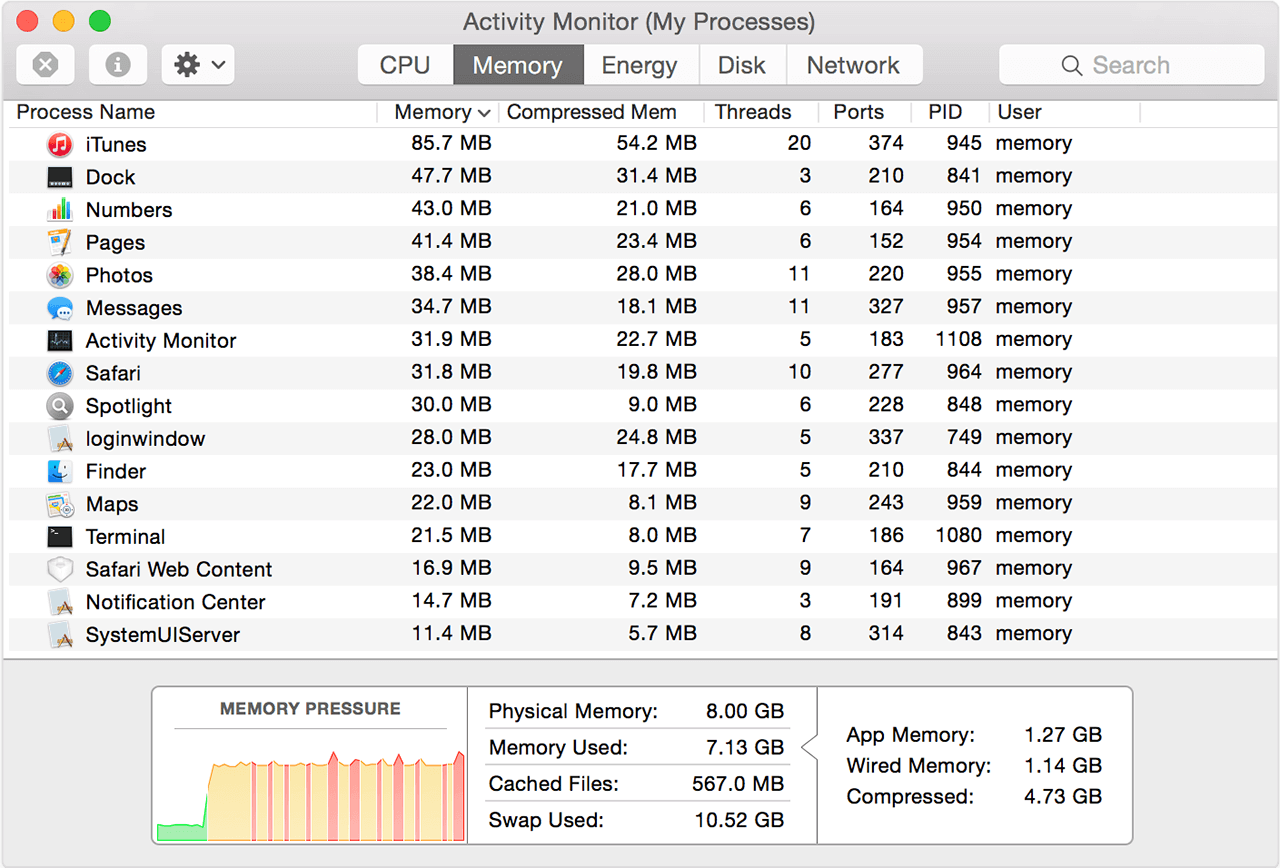
هناك العديد من الطرق حول كيفية استخدام مراقب النشاط على جهاز Mac الخاص بك. وبهذا ، يمكنك اعتبار هذه الأداة واحدة من أهم الأدوات الموجودة على جهاز Mac الخاص بك. سنعرض لك أدناه الطرق المختلفة حول كيفية أو وقت استخدام مراقب النشاط على جهاز Mac الخاص بك.
بمجرد تشغيل مراقب النشاط على جهاز Mac الخاص بك ، ستتمكن من الوصول إلى خمس علامات تبويب. علامات التبويب هذه هي وحدة المعالجة المركزية والذاكرة والطاقة والقرص والشبكة. بمجرد النظر إلى البيانات الموجودة على شاشتك ، سيكون من الأسهل عليك تحديد ما يحدث مع جهاز Mac الخاص بك. فيما يلي التفاصيل التي يمكنك رؤيتها في كل علامة تبويب.
لدى مراقب النشاط على جهاز Mac الخاص بك أيضًا القدرة على رؤية بعض المعلومات الإضافية حول التطبيقات أو العمليات التي يمتلكها جهاز Mac الخاص بك. ولكي تتمكن من رؤية تلك التفاصيل ، إليك ما تحتاج إلى القيام به.
الخطوة 1: تابع وانقر على التطبيق أو على العملية التي تهمك.
الخطوة 2: بعد ذلك ، امض قدمًا وانقر على الزر "I" الموجود في الزاوية اليسرى العليا من نافذة مراقب النشاط.
الخطوة 3: بعد ذلك ، ستتمكن بعد ذلك من رؤية نافذة منبثقة على شاشتك ستظهر لك معلومات إضافية حول التطبيق أو العملية.
كما ترى ، فإن مراقب النشاط على جهاز Mac الخاص بك هو بالفعل أحد أكثر الأدوات فائدة. هذا بسبب وظيفته في إعطائك نظرة ثاقبة لبعض الأشياء المفيدة الأخرى. بهذه الطريقة ، ستتمكن من مراقبة جهاز Mac الخاص بك بشكل أسهل.
تمامًا كما هو الحال على جهاز كمبيوتر شخصي أو كمبيوتر محمول يعمل بنظام Windows ، بمجرد أن يكون لديك تطبيق لا يستجيب ، فإن الطريقة الوحيدة لإغلاقه هي عن طريق فرض الإقلاع عنه. في الواقع ، هذا أيضًا هو نفسه مراقب النشاط على جهاز Mac الخاص بك. بمجرد أن تكون هناك بعض التطبيقات التي لا تستجيب أو تتجمد ، فستحتاج إلى فرض إنهاءها باستخدام مراقب النشاط. ولكي تكون قادرًا على القيام بذلك ، إليك دليل بسيط لك.
الخطوة 1: انطلق وابدأ تشغيل مراقب النشاط على جهاز Mac الخاص بك.
الخطوة 2: بعد ذلك ، امض قدمًا وانقر على التطبيق الذي تريد فرض الإقلاع عنه.
الخطوة 3: بعد ذلك ، امض قدمًا وانقر على الزر "X" الموجود في الزاوية اليسرى العليا من نافذة مراقب النشاط.
الخطوة 4: ستتمكن بعد ذلك من رؤية نافذة منبثقة على شاشتك تسألك عن سبب رغبتك في إنهاء التطبيق.
الخطوة 5: من هناك ، ما عليك سوى النقر فوق الزر "إنهاء" لإغلاق التطبيق الذي تواجه مشكلة فيه.
الخطوة 6: ولكن ، إذا كان التطبيق لا يزال مفتوحًا ، فابدأ وانقر على زر فرض الإنهاء فورًا حتى تتمكن من إنهاء العملية.
بالنسبة لمستخدمي Windows ، يعد الجمع بين Control + Alt + Delete أحد أكثر الاختصارات شيوعًا واستخدامًا. هذا هو في الواقع أول شيء يفعلونه إذا كانوا يريدون إغلاق تطبيق لا يستجيب أو يتم تجميده. هذا الاختصار له أيضًا تشابه في استخدام جهاز Mac الخاص بك.
يأتي مراقب النشاط على جهاز Mac الخاص بك أيضًا مزودًا بـ Force Quit Application Manager الذي سيساعدك في إغلاق تلك التطبيقات والبرامج المجمدة. لكي تتمكن من فتح هذا ، كل ما عليك فعله هو الضغط مع الاستمرار على المفاتيح: القيادة + خيار + الهروب.
لذلك ، إذا كانت هناك حاجة لفرض إنهاء تطبيق معين على جهاز Mac الخاص بك دون معرفة وحدة المعالجة المركزية أو الطاقة التي يستخدمها التطبيق ، فما عليك سوى المضي قدمًا وفتح Force Quit Application Manager. سيؤدي هذا إلى الوصول الفوري إلى جميع التطبيقات التي لديك والتي يمكنك إنهاء التطبيق الذي تواجه مشكلة فيه.
الآن قدر المستطاع ، فإن مراقب النشاط الموجود على جهاز Mac الخاص بك يحل بالفعل أي مشكلات تواجهها مع تطبيقاتك. هذه هي المهمة الرئيسية لمراقب النشاط الخاص بك. ومع ذلك ، هناك طريقة يمكنك من خلالها منع تطبيقاتك من عدم الاستجابة أو التجميد. هذا عن طريق التأكد من أن جهاز Mac الخاص بك يظل محسنًا ونظيفًا.
ولتتمكن من تنظيف جهاز Mac الخاص بك ، عليك التأكد من إزالة جميع الملفات أو المجلدات غير المرغوب فيها الموجودة على جهاز Mac الخاص بك. يمكنك القيام بذلك باستخدام أداة قوية يمكن أن تساعدك في تنظيف جهاز Mac الخاص بك بأسهل وأسرع طريقة. وهذه الأداة ليست سوى برنامج FoneDog PowerMyMac.
الآن ، لكي تكون قادرًا على معرفة كيفية استخدام منظف FoneDog PowerMyMac ، كل ما عليك فعله هو تنزيل FoneDog PowerMyMac من موقعنا على الويب وتثبيته على جهاز Mac الخاص بك. بمجرد الانتهاء من عملية التنزيل والتثبيت ، يمكنك المتابعة واتباع الدليل أدناه.
بمجرد تثبيت البرنامج بنجاح على جهاز Mac الخاص بك ، انطلق وقم بتشغيله. بشكل افتراضي ، ستتمكن من رؤية حالة نظام جهاز Mac الخاص بك مثل استخدام وحدة المعالجة المركزية واستخدام الذاكرة واستخدام ذاكرة الوصول العشوائي.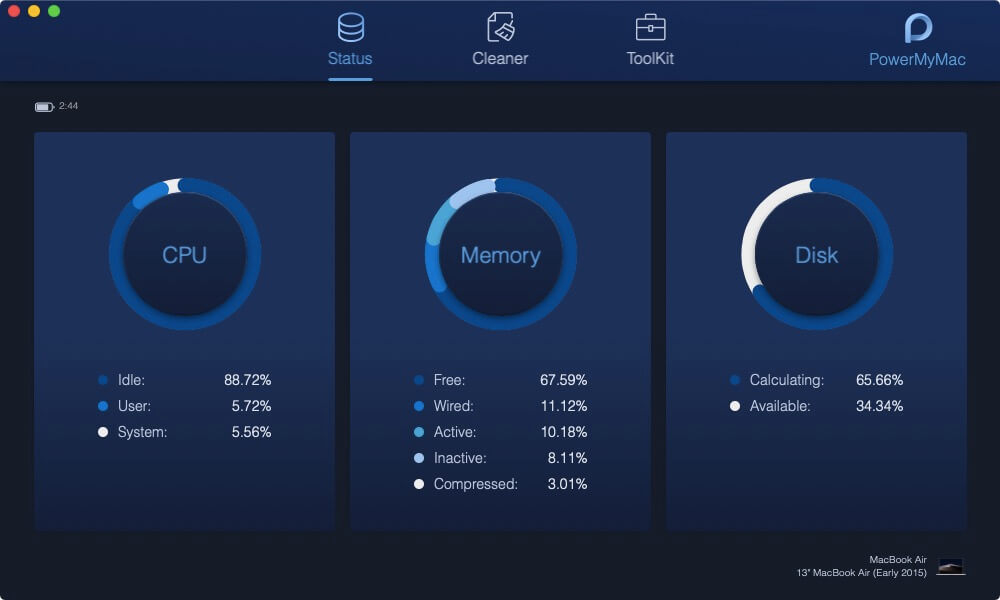
في الجزء العلوي من شاشتك ، ستتمكن بعد ذلك من رؤية ثلاث وحدات للاختيار من بينها. الآن ، لكي تبدأ في تنظيف جميع الملفات غير المرغوب فيها الموجودة على جهاز Mac الخاص بك ، فانتقل واختر وحدة الأنظف.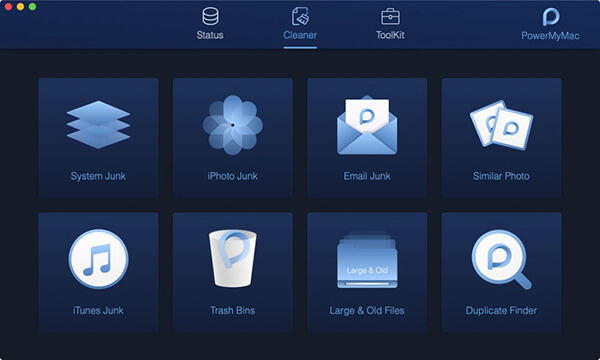
بعد اختيار الوحدة ، سيعرض لك FoneDog PowerMyMac قائمة من الخيارات. من هناك ، انطلق وانقر على "System Junk".
بعد ذلك ، سيطلب منك البرنامج بعد ذلك فحص جهاز Mac الخاص بك. للقيام بذلك ، امض قدمًا وانقر على زر المسح الضوئي. من هناك ، كل ما عليك فعله الآن هو الانتظار حتى ينتهي البرنامج من فحص جهاز Mac الخاص بك.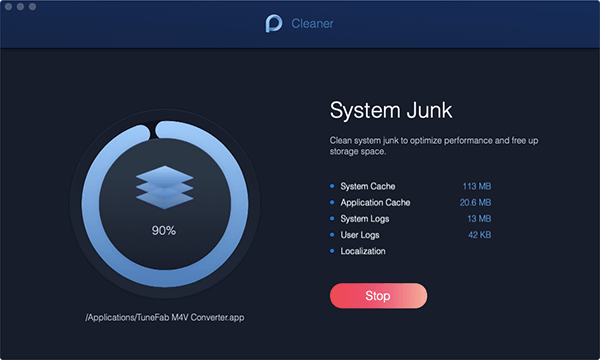
بمجرد اكتمال عملية المسح ، يمكنك الآن عرض نتيجة العملية. ما عليك سوى المضي قدمًا والنقر فوق الزر "عرض" للقيام بذلك.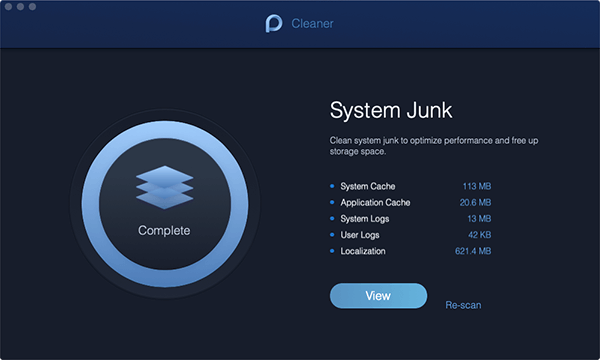
بعد ذلك ، سيعرض لك البرنامج جميع الملفات غير المرغوب فيها الموجودة على جهاز Mac الخاص بك. من قائمة الملفات على شاشتك ، امض قدمًا واختر ببساطة جميع الملفات غير المرغوب فيها التي تريد إزالتها من جهاز Mac الخاص بك.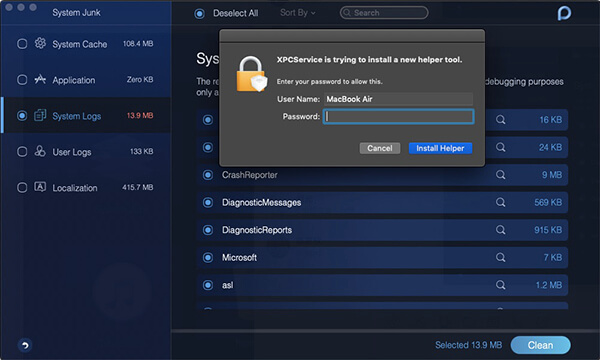
بمجرد اختيارك لجميع الملفات التي تريد تنظيفها ، يمكنك الآن المضي قدمًا والنقر فوق الزر "تنظيف". سيبدأ هذا بعد ذلك عملية تنظيف جميع الملفات غير المرغوب فيها التي اخترت إزالتها من جهاز Mac الخاص بك.
ستظهر أيضًا نافذة منبثقة على شاشتك. هذا لأن البرنامج سيطلب منك تأكيد عملية التنظيف. من هنا ، امض قدمًا وانقر على زر التأكيد وانتظر حتى تنتهي عملية التنظيف.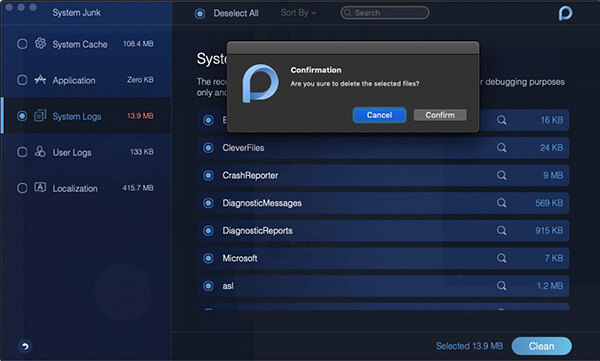
أنت تعلم الآن أن Mac لديه أيضًا مدير مهام خاص به تمامًا مثل ذلك الموجود على جهاز الكمبيوتر القديم الذي يعمل بنظام Windows. الفرق الوحيد هو أن لديهم أسماء مختلفة. لكن لا داعي للقلق بشأن أي شيء لأنه يحتوي على نفس الوظيفة التي لديك على جهاز Windows القديم. لذلك لا داعي للقلق بشأن استخدام مراقب النشاط على جهاز Mac الخاص بك.
تأكد أيضًا من صيانة جهاز Mac الخاص بك جيدًا حتى لا تواجه أي مشاكل مع التطبيقات الموجودة على جهاز Mac الخاص بك.
اترك تعليقا
تعليق
مقالات ساخنة
/
مثير للانتباهممل
/
بسيطصعبة
:شكرا لك! إليك اختياراتك
Excellent
:تقييم 0 / 5 (مرتكز على 0 التقييمات)